『MT4のスクリプトが動作しない!何も反応しない。』
『スクリプト使うの楽しみにしてたのに、どうしたらいいの?』
私もはじめてスクリプトを利用した時、動作しないスクリプトの解決方法がよくわかりませんでした。
でも解決方法はとても簡単でしたので、ここで紹介しておきます。
今回はスクリプトが正常に動作しない時に確認して欲しい2つのポイントを解説しておきますね。
スクリプトを使うと複数の処理をまとめて一度に実行してくれるので、一括で全てのポジションの同時決済や、一括で全てのチャート画面の時間足の変更など、面倒な作業を一瞬で完了してくれます。
この記事を参考に、あなたの便利なスクリプトを正常に動作させていきましょう!
スクリプトの設定の確認
Scriptの設定画面です。
今回は『ChgTFAll』のスクリプトを例に解説を進めていきます。
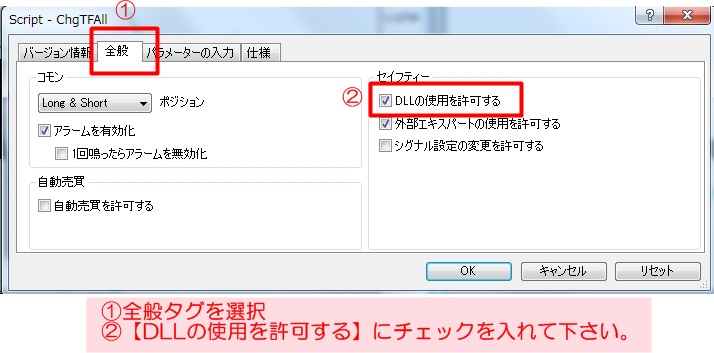
①今回は【全般】のタグを選択して下さい。
②【DLLの使用を許可する】にチェックが入っているか確認して下さい。
ツール>オプションの設定の確認

①メニューバーの【ツール】を選択して下さい。
②【オプション】を選択して下さい。
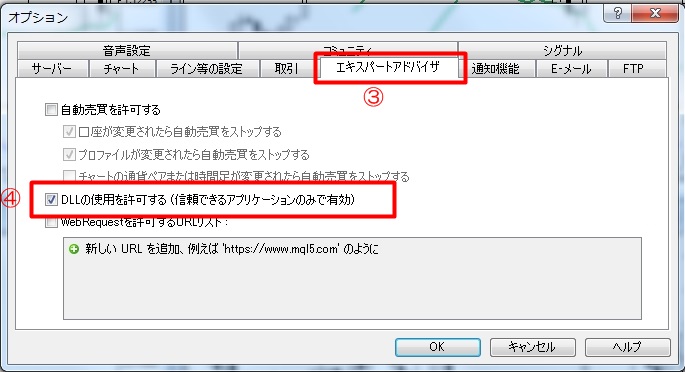
③【オプション】画面にはいくつも選択できるタグがありますが、【エキスパートアドバイザー】を選択すると画像のような画面に切り替わります。
④【DLLの使用を許可する(信頼できるアプリケーションのみで有効)】に☑チェックを入れてOKを押して下さい。
以上の2つの方法で【DLLの使用を許可する】に☑チェックが入っているか確認した上で、スクリプトを起動しみてください。あなたのお気に入りのスクリプトはちゃんと動作するはずです。
最後に
⇒ブックマーク!【MT4の使い方!永久保存版|たった1記事で初心者でも完全理解!】
で、すべて解説していますので、参考にしてください。
【スクリプトの設定画面からの確認】と【ツール>オプション設定画面からの確認】の2つの確認方法を解説しましたが、【DLLの使用を許可する】に☑チェックが入っていればスクリプトは正常に動作します。
MT4をインストールしたばかりのデフォルト状態では☑が入っていない場合が多いので、MT4初心者の方はあせらずこのページを参考にして、手順通りに対処してみてくださいね。






























コメントを残す